Anlegen eines virtuellen Meetingraums in ILIAS
Um einen virtuellen Meetingraum in BBB mit Hilfe eines ILIAS-Objekts anzulegen, klicken Sie zunächst auf ‘Neues Objekt hinzufügen’ und wählen Sie anschließend das Objekt ‘Virtueller Meetingraum’.
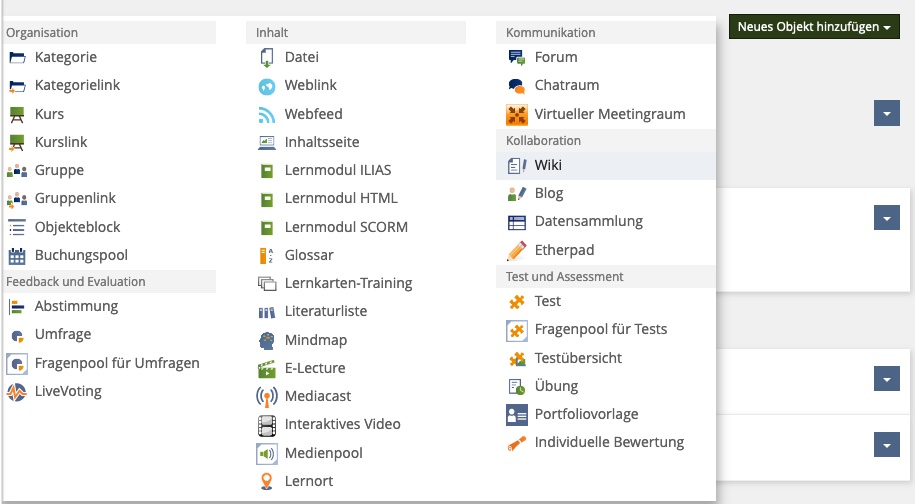
Geben Sie Ihrem virtuellen Meetingraum anschließend einen vielsagenden Titel und fügen Sie gegebenenfalls eine Beschreibung an. Unter der Option ‘Meeting-Typ’, können Sie die angegebene Option ‘BigBlueButton’ wählen. Damit Ihr virtueller Meetingraum anschließend sichtbar wird, wählen Sie die Option ‘Online’. Um Ihre Eingaben abzuschließen, wählen Sie ‘virtuellen Meetingraum hinzufügen’.
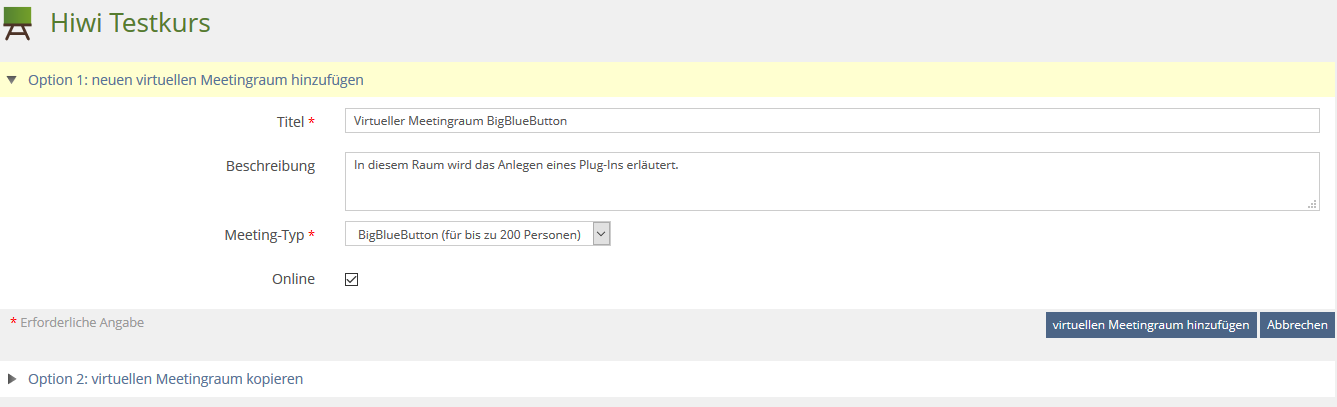
Ihr Objekt wurde nun hinzugefügt und es bietet sich die Möglichkeit, weitere Spezifikationen vorzunehmen. Entscheiden Sie sich zunächst dafür, ob ihr erstellter virtueller Meetingraum, ein moderierter Raum sein soll. In einem moderierten Raum haben Personen mit Moderatorfunktion erweiterte Rechte. Andere Personen haben zudem nur eingeschränkte Zugangsrechte zum virtuellen Raum. Entscheiden Sie anschließend ebenfalls, ob private Chats erlaubt sein sollen und wer Kameras aktivieren kann. Klicken Sie anschließend ‘Speichern’.
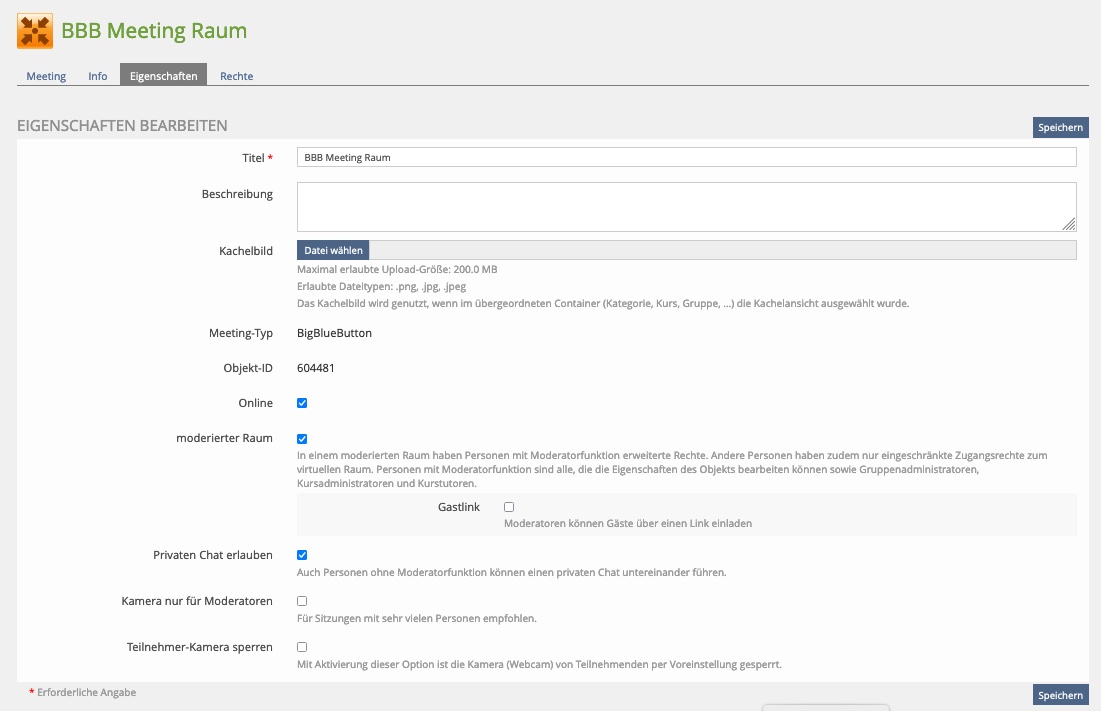
Unter dem Reiter ‘Meeting’ in der aktuellen Übersicht, oder nach einem Klick auf das Objekt in Ihrem ILIAS-Kurs, können Sie nun Ihren BBB-Raum starten. Klicken Sie hierfür auf ‘Meeting beitreten’ und folgen Sie dem übrigen Ablauf beim Einwählen in einen BBB Raum.
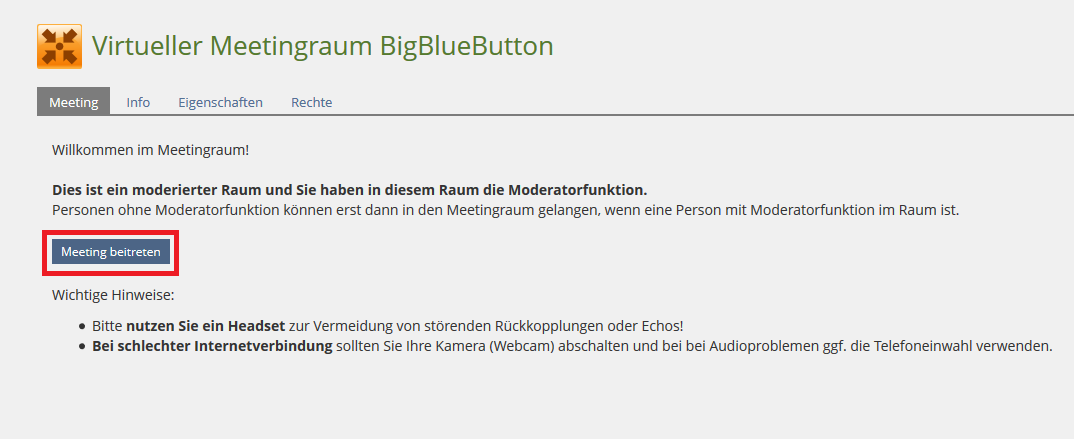
Zurück zur Startseite
 Anlegen eines Meetings in Stud.IP
Anlegen eines Meetings in Stud.IP